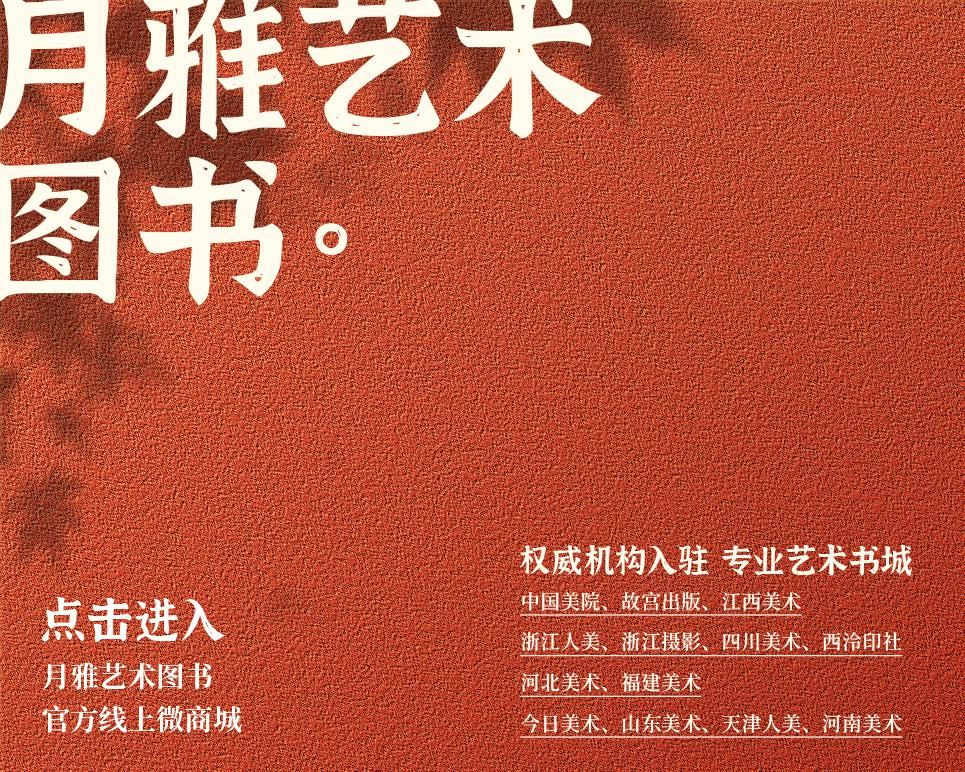гҖҢгҖҚе®үиЈ…е®Ң Debian 10 еҗҺеҝ…еҒҡзҡ„10件дәӢ

ж–Үз« еӣҫзүҮ
ж–Үз« еӣҫзүҮ
е®үиЈ…е®Ң Debian 10 еҗҺеҝ…еҒҡзҡ„10件дәӢ
гҖҗгҖҢгҖҚе®үиЈ…е®Ң Debian 10 еҗҺеҝ…еҒҡзҡ„10件дәӢгҖ‘Debian 10жҳҜзӣ®еүҚDebianжңҖж–°зҡ„LTSзүҲжң¬ пјҢ д»ЈеҸ·дёәгҖҢBusterгҖҚ пјҢ еҢ…еҗ«дәҶеҫҲеӨҡзү№иүІеҠҹиғҪ гҖӮеҰӮжһңдҪ жңҖиҝ‘е°қиҜ•еңЁдҪ зҡ„з”өи„‘дёҠе®үиЈ…дәҶ Debian 10 пјҢ е®үиЈ…д№ӢеҗҺдёҚзҹҘйҒ“дёӢдёҖжӯҘжҖҺд№ҲеҒҡ пјҢ жң¬ж•ҷзЁӢеҸҜд»ҘеҒҡдёәдёҖдёӘеҸӮиҖғжҢҮеҜј гҖӮ1гҖҒе®үиЈ…sudo
Debian 10 е®үиЈ…е®ҢжҲҗеҗҺ пјҢ дёәдәҶдҫҝдәҺеҗҺз»ӯе‘Ҫд»Өжү§иЎҢдҪҝз”Ёжҷ®йҖҡиҙҰеҸ·е®үиЈ…йңҖиҰҒз®ЎзҗҶе‘ҳжқғйҷҗжүҚиғҪе®үиЈ…зҡ„иҪҜ件еҢ… пјҢ дҪ йңҖиҰҒйҰ–е…Ҳе®үиЈ…sudoиҪҜ件еҢ… гҖӮ
еңЁrootиҙҰеҸ·дёӢ пјҢ жү§иЎҢеҰӮдёӢе‘Ҫд»Өе®үиЈ…sudo гҖӮaptinstallsudo-y
ж·»еҠ дҪ зҡ„жң¬ең°з”ЁжҲ·еҲ° sudo з»„ пјҢ еҸҜд»ҘдҪҝз”Ё usermod е‘Ҫд»Ө пјҢ еҰӮдёӢпјҡusermod-aGsudolinux265
жӣҙиҜҰз»Ҷзҡ„иҝҮзЁӢеҸҜд»ҘеҸӮиҖғж•ҷзЁӢгҖҢеҰӮдҪ•еңЁ Debian дёҠеҲӣе»ә Sudo з”ЁжҲ·гҖҚ гҖӮ2гҖҒж ЎжӯЈж—Ҙжңҹе’Ңж—¶й—ҙcp/usr/share/zoneinfo/Asia/ShangHai/etc/localtime#ж—¶еҢәдёәдәҡжҙІ/дёҠжө· #зҪ‘з»ңж Ўж—¶ apt-getinstallntpdate ntpdate210.72.145.44#дёӯеӣҪеӣҪ家时й—ҙжңҚеҠЎеҷЁ:210.72.145.44 #жүӢеҠЁж Ўж—¶ sudodate-s11/13/2019#2019е№ҙ11жңҲ13ж—Ҙ sudodate-s10:05:30#10зӮ№05еҲҶ30з§’3гҖҒиҝӣиЎҢзі»з»ҹжӣҙж–°sudoaptupdate sudoaptupgrade-y4гҖҒе®үиЈ…vim
VimжҳҜViзҡ„еўһејәзүҲ пјҢ жҳҜдёҖж¬ҫж— и®әеҶҷдҪңиҝҳжҳҜзј–иҫ‘д»Јз ҒйғҪеҫҲз»ҷеҠӣзҡ„зј–иҫ‘зҘһеҷЁ гҖӮз”ұдәҺVIMејәеӨ§зҒөжҙ»зҡ„еҸҜй…ҚзҪ®жҖ§ пјҢ еҗ„з§ҚжҸ’件гҖҒиҜӯжі•й«ҳдә®гҖҒд»Јз ҒиЎҘе…ЁгҖҒй…ҚиүІж–№жЎҲзӯүиө„жәҗжһҒе…¶дё°еҜҢ пјҢ еҫҲеӨҡзЁӢеәҸе‘ҳд№ҹе°Ҷе…¶жү“йҖ жҲҗеұһдәҺиҮӘе·ұзҡ„йҰ–йҖүд»Јз Ғзј–иҫ‘еҷЁ пјҢ еҜ№дәҺж—¶дёӢеҗ„з§Қзғӯй—Ёзҡ„зј–зЁӢиҜӯиЁҖ пјҢ VIMйғҪж”ҜжҢҒеҫ—зӣёеҪ“зҡ„е®ҢзҫҺ гҖӮsudoaptinstallvim-y
жғіиҰҒдәҶи§ЈжӣҙеӨҡе…ідәҺVimзҡ„дҝЎжҒҜ пјҢ еҸҜд»ҘеҸӮиҖғгҖҢVim - ж–Үжң¬д»Јз Ғзј–иҫ‘еҷЁгҖҚ гҖӮ5гҖҒе®үиЈ… flameshotпјҲжҲӘеӣҫе·Ҙе…·пјү
Flameshot жҳҜдёҖж¬ҫеҠҹиғҪејәеӨ§дҪҶжҳ“дәҺдҪҝз”Ёзҡ„еұҸ幕жҲӘеӣҫиҪҜ件 пјҢ дёӯж–ҮеҗҚз§°зҒ«з„°жҲӘеӣҫ гҖӮsudoaptinstallflameshot-y
ж–Үз« еӣҫзүҮ
ж–Үз« еӣҫзүҮ
Flameshot ж•Ҳжһңеӣҫ
жӣҙеӨҡе…ідәҺFlameshotиҜҰз»ҶдҝЎжҒҜ пјҢ еҸҜд»ҘеҸӮзңӢгҖҢFlameshotпјҡи¶…ејәLinuxжҲӘеӣҫиҪҜ件гҖҚ гҖӮ6гҖҒе®үиЈ…дә‘йҹід№җж’ӯж”ҫеҷЁwgethttp://d1.music.126.net/dmusic/netease-cloud-music_1.2.1_amd64_ubuntu_20190428.deb sudodpkg-inetease-cloud-music_1.2.1_amd64_ubuntu_20190428.deb
жӣҙеӨҡе…ідәҺDebianдёҠе®үиЈ…зҪ‘жҳ“дә‘йҹід№җдҝЎжҒҜ пјҢ еҸҜд»ҘеҸӮиҖғгҖҢеҰӮдҪ•еңЁ Debian 10 дёҠе®үиЈ…зҪ‘жҳ“дә‘йҹід№җе®ўжҲ·з«ҜгҖҚ7гҖҒе®үиЈ…VLCж’ӯж”ҫеҷЁ
VLC жҳҜдёҖж¬ҫиҮӘз”ұгҖҒејҖжәҗзҡ„и·Ёе№іеҸ°еӨҡеӘ’дҪ“ж’ӯж”ҫеҷЁеҸҠжЎҶжһ¶ пјҢ еҸҜж’ӯж”ҫеӨ§еӨҡж•°еӨҡеӘ’дҪ“ж–Ү件 пјҢ д»ҘеҸҠ DVDгҖҒйҹійў‘ CDгҖҒVCD еҸҠеҗ„зұ»жөҒеӘ’дҪ“еҚҸи®® гҖӮsudoaptinstallvlc-y8гҖҒе®үиЈ…VirtualBox
VirtualBox жҳҜдёҖж¬ҫејҖжәҗиҷҡжӢҹжңәиҪҜ件 пјҢ жҖ§иғҪйқһеёёдјҳејӮ гҖӮwgethttps://download.virtualbox.org/virtualbox/6.0.14/virtualbox-6.0_6.0.14-133895~Debian~buster_amd64.deb sudodpkg-ivirtualbox-6.0_6.0.14-133895~Debian~buster_amd64.deb9гҖҒе®үиЈ…WPS
WPS Office for Linux жҳҜз”ұйҮ‘еұұиҪҜ件иӮЎд»Ҫжңүйҷҗе…¬еҸёиҮӘдё»з ”еҸ‘зҡ„дёҖж¬ҫеҠһе…¬иҪҜ件еҘ—иЈ… пјҢ еҸҜд»Ҙе®һзҺ°еҠһе…¬иҪҜ件жңҖеёёз”Ёзҡ„ж–Үеӯ—гҖҒиЎЁж јгҖҒжј”зӨәзӯүеӨҡз§ҚеҠҹиғҪ гҖӮе…·жңүеҶ…еӯҳеҚ з”ЁдҪҺгҖҒиҝҗиЎҢйҖҹеәҰеҝ«гҖҒдҪ“з§Ҝе°Ҹе·§гҖҒејәеӨ§жҸ’件平еҸ°ж”ҜжҢҒгҖҒе…Қиҙ№жҸҗдҫӣжө·йҮҸеңЁзәҝеӯҳеӮЁз©әй—ҙеҸҠж–ҮжЎЈжЁЎжқҝ гҖӮwgethttps://wdl1.cache.wps.cn/wps/download/ep/Linux2019/8865/wps-office_11.1.0.8865_amd64.deb sudodpkg-iwps-office_11.1.0.8865_amd64.deb10гҖҒе®үиЈ…VNote
VNote жҳҜдёҖж¬ҫжЎҢйқўз«Ҝ Markdown зј–иҫ‘еҷЁ пјҢ жӢҘжңү WindowsгҖҒmacOSгҖҒLinux дёүеӨ§зі»з»ҹе®ўжҲ·з«Ҝ пјҢ ж”ҜжҢҒзј–иҫ‘зҠ¶жҖҒдёӢзҡ„д»Јз Ғй«ҳдә®гҖҒйў„и§ҲеӣҫзүҮгҖҒVim жЁЎејҸгҖҒж— йҷҗеұӮзә§ж–Ү件еӨ№зӯүзү№жҖ§ пјҢ йҖӮеҗҲдәҺзЁӢеәҸе‘ҳ гҖӮVNote дё“жіЁдәҺMarkdownзҡ„зј–иҫ‘дёҺйҳ…иҜ» пјҢ д»ҘжҸҗдҫӣиҲ’йҖӮзҡ„зј–иҫ‘дҪ“йӘҢдёәи®ҫи®Ўзӣ®ж Ү гҖӮwgethttps://github.com/tamlok/vnote/releases/download/v2.7.2/VNote-2.7.2-x86_64.AppImage chmod+xVNote-2.7.2-x86_64.AppImage sudo./VNote-2.7.1-x86_64.AppImageеҶҷеңЁжңҖеҗҺ
жҺЁиҚҗйҳ…иҜ»
- еӣҪ家з”өзҪ‘пјҡжҲҗйғҪдёҡдё»иҰҒе®үиЈ…е……з”өжЎ©пјҢиҰҒ收7000е…ғжңҚеҠЎиҙ№пјҢзү©дёҡпјҡиҰҒжүҝжӢ…йЈҺйҷ©
- гҖҺiOSгҖҸеҰӮдҪ•дёӢиҪҪ iOS еҫ®дҝЎж—§зүҲжң¬пјҹзҲұжҖқеҠ©жүӢзҺ°ж”ҜжҢҒдёҖй”®е®үиЈ…
- гҖҺжүӢжңәгҖҸжүӢжңәжҖҺд№Ҳе®үиЈ… flash жҸ’件
- гҖҢгҖҚWin10зі»з»ҹжҳҫеҚЎй©ұеҠЁж— жі•е®үиЈ…жҸҗзӨәвҖңNvidiaе®үиЈ…зЁӢеәҸеӨұиҙҘвҖқи§ЈеҶіж–№жі•
- гҖҢгҖҚеҚҺдёәж–°зі»з»ҹEMUI 10.1ејҖе§ӢеҶ…жөӢпјҢ4.61GBзҡ„е®үиЈ…еҢ…йҮҢйғҪиЈ…дәҶе•Ҙпјҹ
- гҖҺдёҘиӮғиҜҙж•°з ҒгҖҸеҚҺдёәж–°зі»з»ҹEMUI 10.1ејҖе§ӢеҶ…жөӢпјҢ4.61GBзҡ„е®үиЈ…еҢ…йҮҢйғҪиЈ…дәҶе•Ҙпјҹ
- []еҲҡеҲҡе…ҘжүӢдәҶдёҖеҸ°ж–°зҡ„Windowsз”өи„‘пјҢжңүе“ӘдәӣиҪҜ件жҳҜеҝ…йЎ»е®үиЈ…зҡ„пјҹ
- гҖҢDebianгҖҚејҖжәҗиҪҜ件еҺҹжқҘйғҪиҝҷж ·е‘ҪеҗҚзҡ„пјҒPythonжңҖзӢ¬зү№пјҢDebianжңҖжөӘжј«пјҢPHPз®ҖеҚ•зІ—жҡҙ......
- гҖҺгҖҸеӣҪеҶ…йҰ–дҫӢеӨ§и§„жЁЎеұұең°йЈҺеңәе®үиЈ…йЈҺз”өжңәз»„
- ##PhoneеҚёдёӢжқҘпјҢз»ҷдҪ е®үиЈ…зҡ„вҖңжүҖи°“зҡ„0еҫӘзҺҜзҡ„з”өжұ вҖқ





![[е®қе®қ,еӨӘйҳій•ң,е®қе®қ,еӨӘйҳій•ң]е°Ҹд№ҲиҜҫе Ӯпјҡ6еІҒд»ҘдёӢзҡ„е®қе®қдёҚиғҪеёҰеӨӘйҳій•ңпјҒ](http://img.jiangsulong.com/200324/8_0324235Z3bX.jpg)